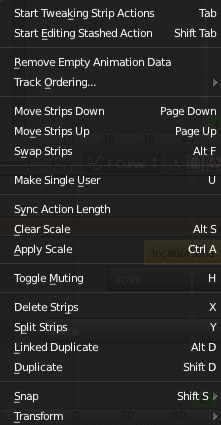Les item contenus dans ce menu vont nous permettent de modifier et d'organiser les strips présents dans le nlaEditor.
EDIT - NLA Editor
Supprime le strip sélectionné
Suspend l'activité du strip sélectionné
Après une modification d'échelle de la longueur du strip, cet item appliquera cette modification d'échelle (scale) qui deviendra la nouvelle longueur d'origine c'est à dire 1.000
Redonne au strip sa longueur d'origine (scale =1.000)
Lorsque l'on edit un strip (Tweak) (touche Tab) il est possible de modifier ses images clefs dans le "Dope Sheet". La longueur du strip diminue ou augmente, mais lorsque l'on sort de ce mode edit la longueur du strip s'affiche comme auparavant. Cette item permet de modifier l'affichage de la longueur du strip avec la longueur des images clefs modifiées.
Semble identique à l'action ci-dessus ????
Supprime les "track" qui n'ont pas d'action en cours sur le dope sheet
Chaque action ne sera utiliser qu'une fois dans une piste de Strip.
Déplace le Strip sur la ligne du dessous
Pour passer en mode "Tweak" (paufinage) . le stirip devient vert et il est possible de le modifier. - Détails -
EDIT
Déplace le Strip sur la ligne du dessus
Lorsqu'il y a deux "Strips" sur le même "NlaTrack" cet item les intervertira.
Permet d'inverser les strips dans la liste .To top : Positionne le strip du bas en haut celui du haut en bas
Up : Remonte d'une ligne dans la liste le canal. Down : Descend d'une ligne dans la liste le canal
To Bottom : Positionne le strip tout en bas de la liste
Duplique le strip sélectionné
Duplication en instance, mais ne semble pas fonctionner sur la version 2.77
Divise le split sélectionné en deux.
Snap, est une fonction déjà rencontrée. Il s'agit de coller, d'aimanter des éléments entre eux. Ici nous allons pouvoir contraindre le positionnement des strips sélectionnées. - Détails -
Permet d'effectuer des transformations sur strips Déplacement (G). Ici comme partout dans Blender, on utilise les mêmes raccourcis clavier.
Pour "scale (S)" notamment, cela permet de ralentir ou d'accélérer l'animation.